WeiteresTastaturbelegung in Clipboard Master Maus
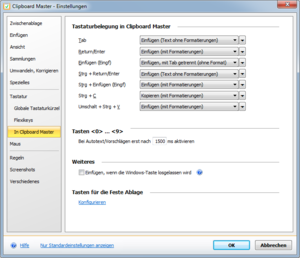
Hinweis: damit dieser Bereich in den Einstellungen angezeigt wird, müssen die erweiterten Einstellungen angezeigt werden. Klicken Sie das ggf. auf oder drücken die Taste F12.
Hier können Sie festlegen, was passiert wenn die entsprechende Taste gedrückt wird, wenn die Clipboard Master Liste angezeigt wird.
- Wählen Sie aus dem Dropdown-Menü eine Aktion.
- Stellen Sie mit der Pfeil-Schaltfläche rechts daneben weitere Optionen für diese Aktion ein.
Weiteres
Einfügen, wenn die Windows-Taste losgelassen wird
Wenn diese Option aktiviert ist, geht das einfügen noch schneller: Bei gedrückter Windows-Taste drücken Sie V um Clipboard Master zu starten, wählen mit einer der Cursortasten eine Ablage/einen Eintrag. Dann lassen Sie die Windows-Taste los und die gewählten Einträge werden eingefügt.
Tasten für die feste Ablage
Klicken Sie "Konfigurieren" um Tasten für die Feste Ablage zu bearbeiten.